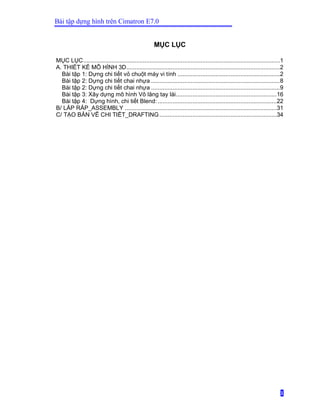
7 bai tap thuc hanh - cnckhacda.com
- 1. Bài t p d ng hình trên Cimatron E7.0 1 M C L C M C L C.......................................................................................................................1 A. THI T K MÔ HÌNH 3D.............................................................................................2 Bài t p 1: D ng chi ti t v chu t máy vi tính ..............................................................2 Bài t p 2: D ng chi ti t chai nh a ..............................................................................8 Bài t p 2: D ng chi ti t chai nh a ..............................................................................9 Bài t p 3: Xây d ng mô hình Vô lăng tay lái.............................................................16 Bài t p 4: D ng hình, chi ti t Blend: ........................................................................22 B/ L P RÁP_ASSEMBLY ............................................................................................31 C/ T O B N V CHI TI T_DRAFTING.......................................................................34
- 2. THI T K MÔ HÌNH 3D 2 A. THI T K MÔ HÌNH 3D Bài t p 1: D ng chi ti t v chu t máy vi tính * Vào môi trư ng thi t k chi ti t Kích ñúp chu t trái vào bi u tư ng c a Cimatron E7.0 ñ kh i ñ ng chương trình Vào File New … Part OK * Thi t l p tr c t a ñ Ch n Datum Plane Main Plane Kích chu t ch n g c t a ñ OK * T o b n v phác Sketch Ch n m t ph ng ZX tích vào Sketch (ho c truy c p vào Sketch theo ñư ng d n Curve/ Sketch) Ch n khung nhìn 2D, khung hình chi u ñ ng (ho c truy c p vào View/views/ Front). Khi m t ph ng Sketch ñư c m , các thanh công c v s hi n th bên ph i màn hình ñ h a Có th ch n ñ ñưa v khung nhìn theo hư ng pháp tuy n c a m t ph ng sketch
- 3. THI T K MÔ HÌNH 3D 3 * V cung tròn bán kính R300 - Ch n (ho c chu t ph i Arc) ch n ba ñi m như trên hình bi u di n - Ghi kích thư c cho ñ i tư ng Ch n và ghi l i kích thư c ñ i tư ng như hình v dư i Lưu ý: - Khi ñang trong môi trư ng Sketch, n u nh n ESC trên bàn phím, s b thoát kh i môi trư ng Sketch mà không lưu l i các ñ i tư ng v a thi t k . - ð quay tr l i ch nh s a hay thêm b t các ñ i tư ng trên Sketch, ta làm như trên hình v sau P1 P3 P2
- 4. THI T K MÔ HÌNH 3D 4 * Thoát kh i môi trư ng Sketch Ch n (ho c Exit Sketch ) ñ thoát kh i môi trư ng Sketch * T o m t ph ng song song v i m t ph ng YZ kho ng 64mm: Vào Datum Plane Parallel tích trái vào m t ph ng YZ Delta = 64 tích vào ñ u mũi tên ñ ñ i phía tích vào sketch * V cung tròn R108 Nháy vào bi u tư ng Add Reference trên thanh công c c a Sketch ch n ñi m cu i c a cung tròn ñã v trư c nháy chu t gi a ñ ch p nh n l nh Ch n (ho c chu t ph i Arc) ch n ñi m tham chi u v a t o và hai ñi m khác như trên hình bi u di n ñ t o cung tròn Ch n và ghi l i kích thư c ñ i tư ng như hình v dư i nh n ñ thoát kh i môi trư ng Sketch * T o măt ph ng song song v i ZX kho ng 105mm: Làm tương t như ñ i v i cung tròn R105 * V cung tròn R150: Tương t như ñã làm v i R108, v i các kích thư c cung như sau Ch n ñi m P1 và tích chu t gi a ñ ch p nh n l nh
- 5. THI T K MÔ HÌNH 3D 5 * T o b m t qua 3 ñ i tư ng cung tròn v a t o Nh n vào l nh Blend trên thanh công c (ho c Face Blend ) Ch n Sketch 1 và Sketch 3 chu t gi a Pick boundaried Sketch 2 OK * Ch n XY làm m t ph ng Sketch 5 ñ t o kh i : Ch n m t ph ng XY d ng hình ch nh t ghi kích thư c Sketch 3 Sketch 2 Sketch 1 Pick boundaried (Sketch 2) Sketch 1 + Sketch 3
- 6. THI T K MÔ HÌNH 3D 6 * T o kh i ch nh t Tích ch n New Extrude trên thanh công c (ho c Solid New Extrude ) ch n Sketch 5 ( ) ch n b m t Blend v a t o OK * Lo i b b m t Blend -Trong môi trư ng Cimatron, tích ch n Remove Geometry (ho c vào Edit ) ch n b m t Blend OK * Vê tròn góc v i bán kính R30 Tích ch n Round (ho c vào Solid Round ) ch n 2 c nh kh i nh p vào ô Global Value = 30 OK * Vê tròn góc v i bán kính R5 Tích ch n Round (ho c vào Solid Round ) ch n các c nh kh i (ho c b m t cong Blend ) nh p vào ô Global Value = 5 OK
- 7. THI T K MÔ HÌNH 3D 7 * T o cho chi ti t d ng v có b dày h=5mm Tích ch n Shell trên thanh công c (ho c Solid Shell) Ch n toàn b kh i ch n b m t m nh p giá tr General thickness = 5 - S d ng ñ xoay chi ti t ho c nh n t h p phím Ctrl + (chu t trái) * T o ñư ng cong Composite - Tích ch n Composite (ho c vào Curve Composite) ñ t o ñư ng cong t mép ngoài c a kh i chi ti t (dùng ñ Offset vào trong ñ t o b c cho m i l p ghép) - Ch n c nh mép ngoài chi ti t (hình bi u di n) ch n ñư ng cu i Chú ý: hư ng mũi tên ch chi u ch y c a ñư ng cong * T o ñư ng cong ñ ng d ng Offset Tích vào Offset (ho c Curve/Offset) ch n ñư ng cong Composite v a t o nh p giá tr Offset là 2 ch n hư ng OK
- 8. THI T K MÔ HÌNH 3D 8 * H b c t o m i ghép Ch n Remove Extrude (Solid/ Remove/ Extrude) ch n ñư ng v a ñư c t o ra b i l nh Offset Delta =2 OK *S n ph m hoàn ch nh :
- 9. THI T K MÔ HÌNH 3D 9 Bài t p 2: D ng chi ti t chai nh a * T o vùng t a ñ làm vi c : Datum Plane Main Plane * T o các m t ph ng song song v i m t XY : Datum Plane Parallel ch n m t XY nh p l n lư t các kho ng cách delta = 110, delta = 240, delta = 285, theo hư ng +Z OK * T o Sketch g c - Ch n m t ph ng XY làm m t Sketch t o ñư mg ñ i x ng Symmetry line V m t ñư ng tròn, chương trình s t ñ ng l y ñ i x ng qua ñư ng tâm Plane 1 Plane 2 Plane 3
- 10. THI T K MÔ HÌNH 3D 10 V ti p m t ñư ng tròn ti p tuy n v i hai ñư ng tròn v a t o (hình v dư i), chương trình s t ñ ng l y ñ i x ng qua ñư ng tâm ngang th c hi n c t t a ph n th a b ng l nh Trim ghi kích thư c theo hình dư i OK (Không ñư c thoát kh i Sketch) * Lưu l i Sketch v a t o : T Sketch v a t o, nh n Export trên thanh công c c a Sketch ñ lưu l i b n Sketch v a t o, ñ t tên :Loft Sketch * Import file Loft Sketch.skf v a t o vào Sketch c a m t ph ng Plane 1 Ch n Sketch tích chu t ch n Plane 1 Import ch n Loft Sketch.skf ch n ñi m ñ t g c t a ñ UCS ghi l i kích thư c c a ñ i tư ng OK Ti p tuy n UCS Loft Sketch.skf
- 11. THI T K MÔ HÌNH 3D 11 * T o các Sketch tương t như trên m t Plane 1, trên các m t Plane 2, Plane 3 * Th c hi n t o v chai : L nh Loft - Ch n Loft (Solid New Loft) L a ch n 4 Sketch v a t o OK (Chú ý th t l a ch n Sketch, s quy t ñ nh hình d ng c a chi ti t ) Plane 2 Plane3
- 12. THI T K MÔ HÌNH 3D 12 * T o quai c m - Ch n măt ph ng XZ làm Sketch t o ñ i tư ng theo hình dư i OK - Ch n Solid/Remove/Extrude Ch n Through OK * Th c hi n vê tròn c nh tay c m c a bình - Ch n Ch n c nh tay c m nh p giá tr = 12 OK
- 13. THI T K MÔ HÌNH 3D 13 * T o ñ bình - B1 : T o ñư ng Composete c a ñáy bình Offset ñư ng Composite v a t o v i giá tr = 12 OK - B2 : T o hõm ñ bình Tích ch n Solid/Remove/Extrude ñương v a m i ñư c Offset delta =5, Draft angle = 60o OK - B3 : Vê tròn c nh ñáy bình Ch n Round c nh ñáy Global valua = 8 OK
- 14. THI T K MÔ HÌNH 3D 14 * T o rãnh ñ n Ch n m t YZ làm m t Sketch t o ñ i tư ng (hình v ) Solid/Remove/Extrude Through OK * Vê tròn các c nh ñáy bình còn l i v i R=3 * T o gân tăng c ng cho ñ bình Ch n XZ làm Sketch t o các ñ i tư ng trên Sketch (hình v ) Ok Add Extrude Delta =60
- 15. THI T K MÔ HÌNH 3D 15 * T o c bình T o Sketch như hình v Add Extrude Delta =20 OK * k t qu cu i cùng
- 16. THI T K MÔ HÌNH 3D 16 Bài t p 3: Xây d ng mô hình Vô lăng tay lái * Ch y chương trình Cimatron E7 - Nháy ñúp vào bi u tư ng Cimatron E7 New Part OK - T o Main Plane: Vào Datum/Plane/Main Plane ch n g c t a ñ OK * T o tr c xoay c a Vôlăng Tích ch n Datum/Axis/ Intersection ch n m t YZ & ZX OK * V m t ñư ng tròn và cho quay xung quanh tr c Z ñ t o kh i - T o Sketch : Tích vào ch n m t XZ t o ñ i tư ng Solid/New/Revolve ch n tr c xoay nh p góc xoay 360o OK * T o ph n n i gi a tay c m và tr c xoay Ch n m t ZX làm Sketch t o ñ i tư ng Solid/New/Revolve ch n tr c quay OK
- 17. THI T K MÔ HÌNH 3D 17 Chú ý: Làm hi n th lên Sketch, tích chu t ph i lên Sketch Feature bên trái và nh n Show Sketch/coutour . Trong Sketch, tích vào Add geometry ch n ñư ng tròn OK(chu t gi a) * ð t Active ñ i tư ng * C t b ph n th a Ch n XY làm m t Sketch t o ñ i tư ng Solid/Remove/Extrude OK * Vê tròn các c nh ph n n i, v i bán kính thay ñ i Ch n Round ñ i tư ng nh p bán kính cong OK
- 18. THI T K MÔ HÌNH 3D 18 * Copy ñ i tư ng thành 3 ñ i tư ng khác Vào Edit/Copy Geomatry/ Radial Array ch n ph n n i ch n tr c xoay góc quay gi a các ñ i tư ng và s ñ i tư ng c n t o thành OK * N i các ñ i tư ng thành m t kh i th ng nh t Ch n Merge (Solid/Merge) ch n các ñ i tư ng OK * T o kh i elip Ch n XY làm m t Sketch t o ñ i tư ng New Extrude nh p cao ñ OK * Vê tròn c nh trên c a kh i Elip Tr c xoay ð i tư ng xoay XY
- 19. THI T K MÔ HÌNH 3D 19 * C t ph n th a Ch n ZX làm sketch t o ñ i tư ng Ch n Remove Drive Ch n sketch ch n ñư ng vi n c nh kh i Elip OK * T o lòng r ng Ch n Solid/Shell Ch n kh i Elip Ch n m t h Thickness = 2 Ok * C t b ph n gân th a - Ch n Solid/Cut Ch n gân (chuy n sang màu xanh) chu t gi a Ch n các m t trong c a kh i Elip (chuy n sang màu ñ ) OK * Hòa hai kh i l i v i nhau b ng l nh Merge Ch n Solid/Merge Ch n hai kh i ñơn v a t o OK
- 20. THI T K MÔ HÌNH 3D 20 * Vê tròn các c nh c a gân * T o rãnh trên tay quay vô lăng - Ch n XY làm m t Sketch T o ñ i tư ng Solid/Remove/Extrude OK Solid/Round R=5 OK - T o các rãnh trên tay vô lăng Ch n Edit/Copy Geometry/Radial Array Ch n ñ i tư ng c n xoay Ch n tr c xoay Ch n s ñ i tư ng c n t o và góc gi a chúng OK
- 21. THI T K MÔ HÌNH 3D 21 * K t qu cu i cùng
- 22. THI T K MÔ HÌNH 3D 22 Bài t p 4: D ng hình, chi ti t Blend: Xây d ng trên mô hình các kh i l nh cơ b n như : Extrude, Round, Drive, Taper, Shell, Helix * T o tr c to ñ Main Plane : Ch n Datum Plane Main Plane Kích chu t ch n g c t a ñ OK * T o kh i tr ø 55 Ch n m t ph ng XY tích vào Sketch (ho c truy c p vào Sketch theo ñư ng d n Curve/ Sketch) Ch n khung nhìn 2D, khung hình chi u b ng (ho c truy c p vào View/views/ Top) Th c hi n v ñư ng tròn ø55 dùng l nh Extrude ñ t o kh i có h= 37.5mm * T o kh i thân cơ b n Ch n m t ph ng ZX tích vào Sketch th c hi n v theo hình bên dư i ñây:
- 23. THI T K MÔ HÌNH 3D 23 - Th c hi n Add Extrude (ch không ph i New Extrude ) theo hai hư ng (Both sides) v i chi u dày m i bên là 25 * T o ñ côn cho hình tr ñ ng - l nh Shell - Tích vào Taper (ho c vào Solid/Taper) ch n Neutral contour là ñư ng xanh n i ch n m t c n nghiêng là m t tr ch n góc nghiêng là 3o OK * Vê tròn góc; - Ch n Round ch n c nh có kích thư c 35 R8 Neutral contour m t c n nghiêng Góc nghiêng = 3o
- 24. THI T K MÔ HÌNH 3D 24 - Ch n Round ch n c nh có kích thư c 20 R5 - Ch n Round ch n c nh giao gi a hình tr và kh i R5 * T o kh i tr ø 35 (Add Extrude ) * T o kh i r ng cho chi ti t Tích ch n Shell trên thanh công c (Solid/Shell), chương trình s t ñ ng ch n toàn b ñ i tư ng kh i ch n b m t m Thickness = 1 OK B m t m
- 25. THI T K MÔ HÌNH 3D 25 * Vê tròn các c nh v i các bán kính khác nhau - T o m t ph ng song song v i XY, theo phương + Z m t kho ng delta = 41.8 (ñ t o g c cho ñư ng xo n c) - T o ñư ng tr c Z: T Datum Axis Defined by ch n m t tr trong c a mi ng l OK
- 26. THI T K MÔ HÌNH 3D 26 - Ch n m t ph ng v a t o làm m t Sketch, tích vào trên thanh công c c a Sketch ñ t o m t ñi m n m gi a m t ph ng * T o ñư ng cong xo n c - Tích ch n Helix (Curve Helix) ch n ñi m tâm tr c c a ñư ng xo n c ch n tham s OK - Ch n m t ph ng YZ làm m t Sketch ñ v ti t di n ren Ch n Sketch Ch n Add Reference ch n ñi m cu i ñư ng helix v ñư ng tròn như hình bên OK ñi m tâm tr c
- 27. THI T K MÔ HÌNH 3D 27 * T o ñư ng ren cho kh i h p Ch n Solid Add Drive ch n Sketch (ñư ng tròn) và ñư ng Helix v a t o ñư c ch n hư ng : Normal OK * T o b c - T o ñư ng composite trong, s d ng ch c năng “Automatic Chain” - T o ti t di n h b c: Ch n YZ làm m t ph ng Sketch Add Reference Ch n Composite v a t o V ñ i tư ng như hình dư i Exit Sketch Ch n Solid/Remove/Drive Ch n ñư ng Composite v a t o OK
- 28. THI T K MÔ HÌNH 3D 28 * T o h c trên m t nghiêng Ch n m t nghiêng (hình v ) ñ làm m t Sketch T o ñ i tư ng Solid/Remove/Extrude depth = 0.15, theo hư ng –Z OK * T o m t d c nghiêng 30o -Ch n Solid/Taper ch n m t làm chu n ñ nghiêng ch n m t b nghiêng nh p góc nghiêng (Có th s d ng Flip ñ ñ o hư ng nghiêng) *T o hàng l phía trư c -Ch n XY làm m t Sketch T o ñ i tư ng Extrude +Z, OK M t trung gian(Neutral) M tb nghiêng (Taper) Góc nghiêng (Taper angle)
- 29. THI T K MÔ HÌNH 3D 29 - Ch n Edit/Copy Geometry/Linear Array ñ t o các hàng l * T o hàng l phía sau - T o m t ph ng nghiêng 35o so v i m t YZ: Ch n Datum/Plane/Incline ch n ñư ng tâm và m t YZ ð t góc 35o OK - T o ti t di n c t: Ch n m t ph ng v a t o làm m t Sketch t o ñ i tư ng (hình v ) Solid/Remove/Extrude OK
- 30. THI T K MÔ HÌNH 3D 30 * K t qu cu i cùng
- 31. L P RÁP_ASSEMBLY 31 B/ L P RÁP_ASSEMBLY 1. Bư c 1: T o ra Assembly Document m i: T File menu, ch n New Document Ch n Assembly 2. Bư c 2: Chèn ñ i tư ng Mouse Cover Ch n bi u tư ng Add Component t thanh tool bar L a ch n file Mouse Cover t Cimatron E Explorer Xác ñ nh to ñ ñ i tư ng b ng Place by USC Ch n OK.
- 32. L P RÁP_ASSEMBLY 32 3. Bư c 3: Chèn ñ i tư ng Base Cover Ch n bi u tư ng Add Component t thanh tool bar Ch n ñ i tư ng Mouse Base t Cimatron E Explore Xác ñ nh v trí c a ñ i tư ng trên màn hình b ng Plane by pick Ch n OK. 4. Bư c 4: K t n i các ñ i tư ng: Ch n bi u tư ng connect Ch n b m t
- 33. L P RÁP_ASSEMBLY 33 Thay ñ i Natural Alignment thành Anti-Align Ch n 2 b m t , Ch n Ok. 5. Bư c 5: Rotate the Assembly Kích ch n bi u tư ng Move/Rotate Kích chu t vào h p tho i ch n Rotate (chuy n t Move thành Rotate) Kích chu t vào b m t, sau ñó di chu t Ch n OK. Kích chu t ch n 2 b m t Kích chu t ph i và ch n Connect Ch n OK.
- 34. T O B N V CHI TI T_DRAFTING 34 C/ T O B N V CHI TI T_DRAFTING 1. Bư c 1: T o Drawing Document m i T File menu, ch n New Document Ch n Drawing 2. Bư c 2: T o khung b n v Trong cây Drawing, m sheet1
- 35. T O B N V CHI TI T_DRAFTING 35 Kích ñúp vào NONE, ch n khung kh A3 Ch n Apply/Close 3. T o m t hình chi u m i Kích chu t ph i ch n View Creation Kích chu t vào bi u tư ng folder ñ load ñ i tư ng Ch n ki u hình chi u Top View , kích chu t vào v trí trong khung b n v Ch n Apply
- 36. T O B N V CHI TI T_DRAFTING 36 4. Bư c 4: T o thêm hình chi u trư c và hình chi u bên ph i Ch n ñ i tư ng và kích chu t vào v trí du i nó, sau ñó ch n Apply Ch n ñ i tư ng và kích chu t vào v trí bên ph i nó, sau ñó ch n OK. 5. T o Iso View: Ch n bi u tư ng Iso View Kích chu t vào v trí dư i hình chi u ph i
- 37. T O B N V CHI TI T_DRAFTING 37 6. T o hình chi u M-View Ch n bi u tư ng M-View Ch n M-View trong h p tho i và ch n OK. Xác ñ nh v trí hình chi u trên b n v b ng cách kích chu t vào v trí c n, sau ñó ch n OK. 7. T o kích thư c cho b n v : Ch n bi u tư ng kích thư c (Dimension) T hình chi u Simple 2, ch n 2 ñi m: Kích chu t vào v trí c n ghi kích thư c:
- 38. T O B N V CHI TI T_DRAFTING 38 T hình chi u Simple 3, kích chu t vào 2 c nh: Kích chu t ch n v trí c n ghi kích thư c, ch n OK. 8. Bư c 8: Vi t ch vào b n v : Kích ph i chu t vào Simple 1 ch n Rename và ñ i tên Simle1 thành TOP Làm tương t v i nh ng hình chi u còn l i. Ch n bi u tư ng Text Kích chu t vào hình chi u ISO như hình v :
- 39. T O B N V CHI TI T_DRAFTING 39 M h p Text Editor Nh p ch Mouse Cover, ch n OK. 9. Bư c 9: T o ñư ng c t Kích chu t vào bi u tư ng Section Line Kích chu t vào 2 ñi m trên ñ i tư ng như dư i ñây Ch n Close Kích chu t ph i vào trong b n v ch n View Creation Ch n ñư ng c t, sau ñó kích chu t xác ñ nh v trí hình c t trên b n v